Base de conocimientos
AVM Content
- FRITZ!Box 7690
- FRITZ!Box 7682
- FRITZ!Box 7590 AX
- FRITZ!Box 7590
- FRITZ!Box 7583 VDSL
- FRITZ!Box 7583
- FRITZ!Box 7530 AX
- FRITZ!Box 7530
- FRITZ!Box 7520
- FRITZ!Box 7510
- FRITZ!Box 6890 LTE
- FRITZ!Box 6850 5G
- FRITZ!Box 6850 LTE
- FRITZ!Box 6690 Cable
Conectar el FRITZ!Repeater como cliente VPN (WireGuard) con otra red FRITZ!
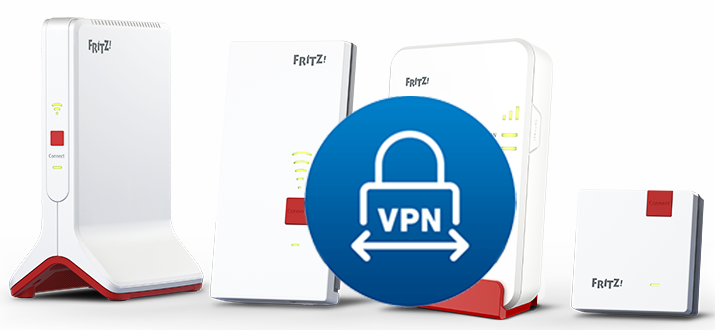
Al configurar una conexión VPN WireGuard entre dos redes FRITZ! (red FRITZ!Box o red FRITZ!Repeater), ambas redes están conectadas entre sí por defecto (acoplamiento LAN-LAN). Esto permite el acceso a todos los dispositivos de la otra red y todos los servicios basados en IP, como los servidores de correo electrónico, las bases de datos y los servidores de archivos, pueden utilizarse en múltiples lugares.
Puedes también configurar la conexión VPN entre redes FRITZ! de modo que el FRITZ!Repeater se comporte como un cliente VPN. Con una conexión cliente-LAN de este tipo, solo se puede acceder a los dispositivos de la red del FRITZ!Box utilizado como servidor VPN desde la red del FRITZ!Repeater configurado como cliente VPN. No es posible el acceso desde la red del servidor VPN a dispositivos en la red del cliente VPN.
Puedes encontrar un resumen de otras opciones de conexión VPN en nuestra guía VPN con FRITZ!.
Valores de ejemplo en estas instrucciones:
Con ayuda de estas instrucciones podrás conectar un FRITZ!Repeater como cliente VPN a través de WireGuard con un FRITZ!Box que trabaje como servidor VPN. Al configurar la conexión, sustituya los valores que se indican como ejemplo por los valores que realmente utiliza.
Requisitos previos/Limitaciones
- El FRITZ!Repeater debe configurarse como router para el acceso a Internet a través de un módem de cable, DSL o terminal de fibra óptica. La VPN no está disponible cuando funciona como cliente IP.
Nota:Si utilizas el FRITZ!Repeater en un FRITZ!Box, configura la conexión VPN en el FRITZ!Box.
- Es posible que en el cliente VPN (p. ej., para un smartphone) aún no se haya configurado ninguna conexión WireGuard. Si ya se han configurado conexiones WireGuard en el cliente VPN, éstas deberán borrarse antes de configurar la conexión con el servidor VPN.
- El servidor VPN debe recibir una dirección IPv6 o una dirección IPv4 pública del proveedor de Internet.
- En el servidor VPN debe estar instalado el FRITZ!OS 7.50 (FRITZ!Box) o el FRITZ!OS 8 (FRITZ!Repeater) o una versión más reciente.
Nota:Todas las indicaciones sobre funciones y sobre la configuración que encontrará en estas instrucciones tienen en cuenta el FRITZ!OS actual del FRITZ!Repeater.
1 Preparación
Configurar MyFRITZ!
A través de MyFRITZ!Net, puedes acceder al servidor VPN (FRITZ!Box o FRITZ!Repeater) a través de Internet en cualquier momento utilizando una dirección MyFRITZ! fija:
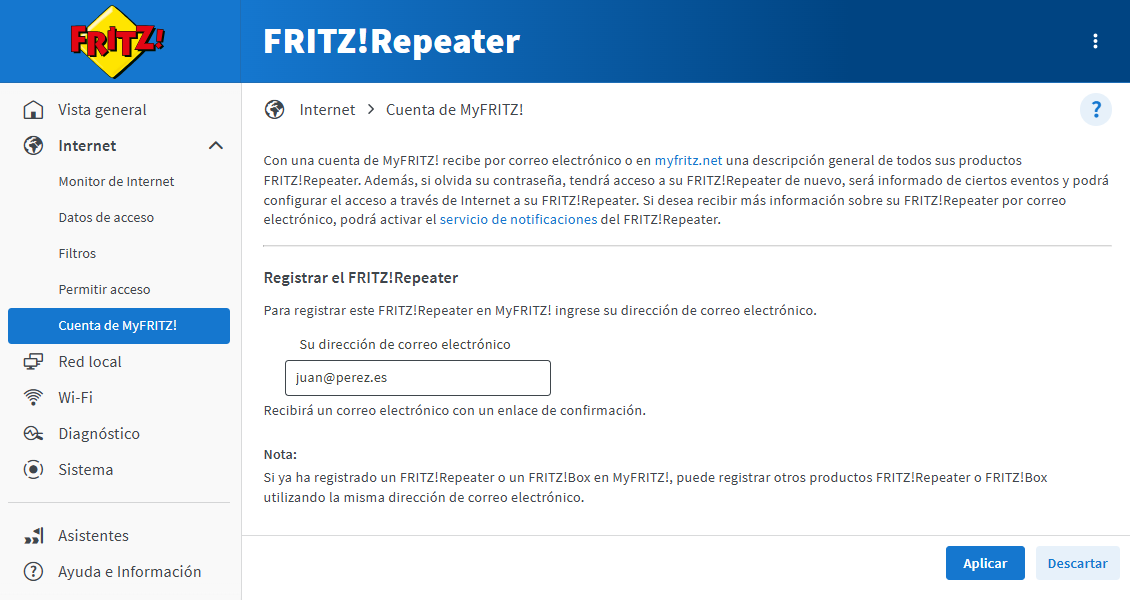
- Abre en la interfaz de usuario del FRITZ!Repeater el menú “Internet“.
- En el menú “Internet“ haz clic en “Cuenta de MyFRITZ!“.
- Introduce en el campo de entrada “Tu dirección de correo electrónico“ tu dirección de correo electrónico.
- Haz clic en “Aplicar”. Ahora MyFRITZ!Net te enviará un correo electrónico con el enlace de confirmación al FRITZ!Repeater.
Importante:Si no recibes un correo electrónico, es posible que el correo electrónico haya sido clasificado como spam o correo no deseado. En este caso, verifica la carpeta de spam de su bandeja de entrada de correo electrónico.
- Abre el correo electrónico que te ha enviado MyFRITZ!Net.
- Haz clic en el correo electrónico en el botón “Registrar el FRITZ!Repeater“.
Ajustar las redes IP
La comunicación VPN no es posible si ambas redes FRITZ! utilizan la misma red IP. Dado que todos los FRITZ!Box y FRITZ!Repeater utilizan la red IP 192.168.178.0 en la configuración de fábrica, configura direcciones IP de diferentes redes IP en los productos FRITZ!
Ejemplo:
En estas instrucciones utiliza el FRITZ!Repeater que opera como servidor VPN la dirección IP 192.168.10.1 (máscara de subred 255.255.255.0).
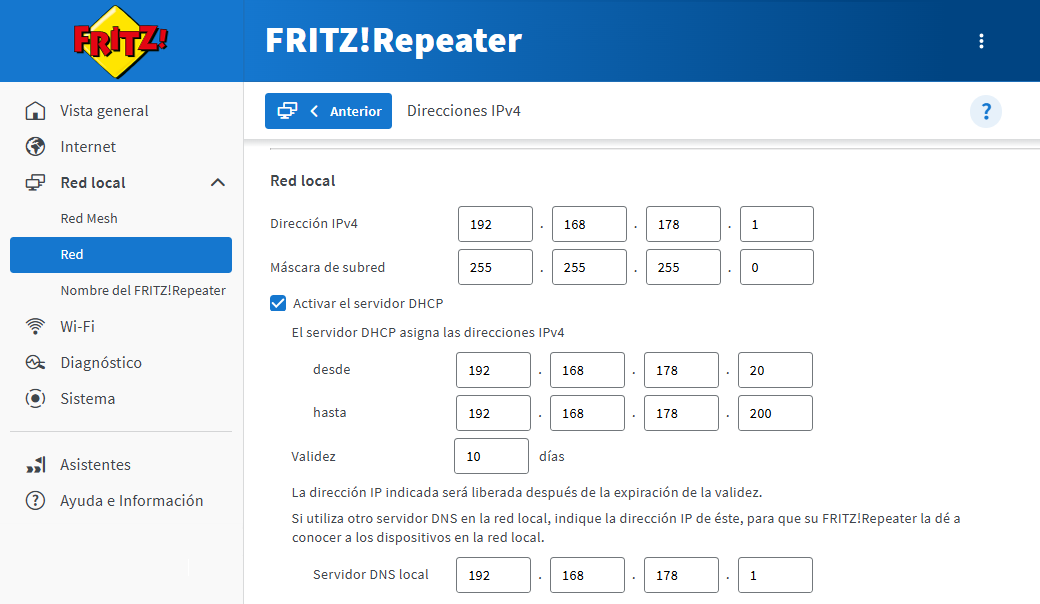
- En la interfaz de usuario del FRITZ!Repeater haz clic en “Red local“.
- En el menú “Red local“ haz clic en “Red“.
- Haz clic en la pestaña “Configuración de red”.
- En la sección “Configuración LAN“ haz clic en “Otras opciones de configuración“ para visualizar todos los ajustes.
- Haz clic en el botón “Configuración IPv4“.
- Indica la dirección IP y la máscara de subred deseadas.
- Para guardar los ajustes haz clic en “Aplicar“ y, si se te pide que lo hagas, confirma que el procedimiento se puede ejecutar en el FRITZ!Repeater.
2 Configurar el servidor VPN
- En la interfaz de usuario del FRITZ!Box (servidor VPN) haz clic en “Internet“.
- En el menú “Internet“ haz clic en “Permitir acceso“.
- Haz clic en la pestaña “VPN (WireGuard)”.
- Haz clic en el botón “Añadir una conexión”.
- Haz clic en “Conectar un solo dispositivo” y luego en “Seguir”.
- Introduce un nombre para la conexión VPN (por ejemplo, FRITZ!Repeater cliente VPN).
- Haz clic en “Finalizar“.
- Si se te pide que lo hagas, confirma la ejecución adicionalmente en el FRITZ!Box, y haz clic en “Aceptar” para completar el proceso.
- Haz clic en “Descargar configuración” y descarga el archivo con la extensión “.conf” en el ordenador.
3 Configurar el cliente VPN
Configura en el FRITZ!Repeater, que va a operar como cliente VPN, una conexión VPN al servidor VPN:
- Abre en la interfaz de usuario del FRITZ!Repeater (cliente VPN) el menú “Internet“.
- En el menú “Internet“ haz clic en “Permitir acceso“.
- Haz clic en la pestaña “VPN (WireGuard)”.
- Haz clic en el botón “Añadir una conexión”.
- Haz clic en “Emparejar redes o realizar conexiones especiales” y luego en “Seguir”.
- Haz clic en “Sí” frente a “¿Se ha creado ya esta conexión de WireGuard en el terminal remoto?“.
- Haz clic en “Seguir”.
- Indica en el campo de entrada “Nombre de la conexión WireGuard“ un nombre unívoco para la conexión (FRITZ!Box servidor VPN).
- Haz clic en el botón “Seleccionar archivo” o en el botón o “Examinar“.
- Selecciona el archivo de configuración de la conexión WireGuard que has descargado del FRITZ!Box (servidor VPN) y haz clic en “Abrir”.
- Si la conexión VPN no solo debe utilizarse para los accesos a la red remota, sino que todas las solicitudes de Internet deben enviarse al FRITZ!Box (servidor VPN) a través de la conexión VPN, activa la opción “Enviar todo el tráfico de la red IPv4 a través de la conexión VPN”.
- Si se debe acceder a los recursos compartidos de archivos e impresoras de Windows (recursos compartidos SMB) en la red remota, activa la opción “Permitir NetBIOS a través de esta conexión (para compartir archivos e impresoras de Microsoft Windows)”.
- Haz clic en el botón “Finalizar“.
- Si se te pide que lo hagas, confirma la ejecución adicionalmente en el FRITZ!Repeater, y haz clic en “Aceptar” para completar el proceso.
La conexión VPN entre las dos redes FRITZ! está ahora configurada y el FRITZ!Repeater (cliente VPN) se conecta permanentemente al FRITZ! box (servidor VPN).
